Configurar el Despliegue de Etiquetas de Disponibilidad para Existencias
Primo VE le permite configurar el texto de despliegue, las traducciones y el orden de las etiquetas de disponibilidad para las existencias en Get It. Por defecto, las etiquetas se muestran en el siguiente orden: copia, disponible y solicitud.
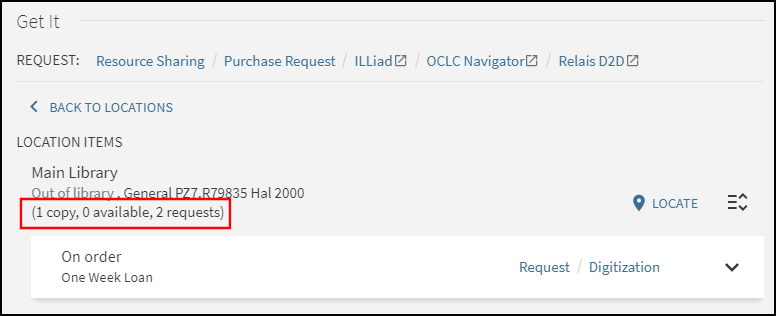
-
Edite la tabla de códigos Etiquetas de Ventana de Get It (Menú de Configuración > Descubrimiento > Configuración de Despliegue > Etiquetas).
-
En la fila que contiene el código c.search.htmlCreator.unifiedDisplay, reorganice el orden de los marcadores de posición, modifique el carácter delimitador entre ellos o elimine todos los marcadores de posición que no desee mostrar en Get It. Configuración por defecto:
{{copies_labels}}, {{available_labels}}, {{requests_labels}}
-
Si quiere personalizar o traducir el texto que se muestra para cada etiqueta, modifique los códigos que aparecen en la siguiente tabla. El marcador de posición anterior a cada etiqueta en el campo Descripción muestra la cantidad para cada etiqueta.
Tabla de Códigos de Etiquetas de Ventana de Get It Código Descripción o Traducir (seleccione primero el Idioma) c.search.htmlCreator.available
{0} disponible
c.search.htmlCreator.copy
{0} copia
c.search.htmlCreator.copies
{0} copias
c.search.htmlCreator.noRequests
Un código aparte para ninguna solicitud le permite configurar esta etiqueta de modo diferente a una con muchas solicitudes:
{0} solicitudes
c.search.htmlCreator.request
Utilizado cuando el número de solicitudes es 1:
{0} solicitud
c.search.htmlCreator.requests
Utilizado cuando el número de solicitudes es superior a 1:
{0} solicitudes
c.search.htmlCreator.until
hasta:
c.search.htmlCreator.from
desde:
c.search.htmlCreator.unifiedDisplay
({{copies_labels}}, {{available_labels}}, {{requests_labels}})
c.uresolver.getit2.item_list.status.ALL_HOLDING_ITEMS_AWAITING_RESHELVING
{1} disponibles (esperando a ser colocado de nuevo en la estantería hasta {0})
c.uresolver.getit2.item_list.status.SOME_HOLDING_ITEMS_AWAITING_RESHELVING
{0} disponible (algunos ejemplares en espera de ser colocados de nuevo en la estantería)
c.uresolver.getit2.item_list.status.ITEM_AWAITING_RESHELVING
Ejemplar en lugar (esperando a ser colocado de nuevo en la estantería hasta {0})
facets.facet.availability.locations.facet_library_otherinstitution
Disponibilidad y ubicaciones en otras instituciones
facets.facet.availability.locations.facet_library_myinstitution
Disponibilidad y ubicaciones en {0}
fulldisplay.availabilty.title
Disponibilidad y ubicación
fulldisplay.availabilty.available
Disponible
fulldisplay.availabilty.check_holdings
Puede estar disponible
fulldisplay.availabilty.unavailable
Fuera de la biblioteca
fulldisplay.availabilty.available_in_institution
Disponible en la institución
fulldisplay.otherMembers.availabilty.available_in_institution
Disponible en la institución
-
Guarde sus cambios en la tabla de códigos.

